
Gepubliceerd
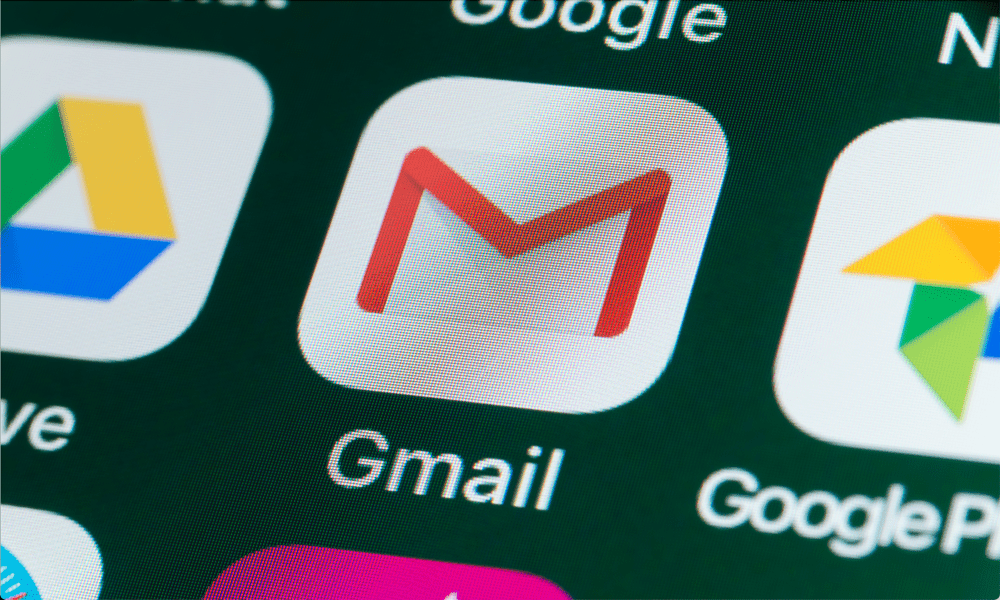
Als u enkele e-mails mist, moet u mogelijk uw geblokkeerde e-mails in Gmail controleren. Hier is hoe.
Gmail is naar mijn ervaring behoorlijk goed in het omgaan met spam, maar dat betekent niet dat er af en toe geen boodschap overkomt. Ik heb zelfs bepaalde e-mails van mijn account geblokkeerd. Toch is het de moeite waard om regelmatig je geblokkeerde e-mails in Gmail te controleren om te zien of je niets belangrijks hebt gemist.
Die e-mails zijn gelukkig niet voorgoed verdwenen. Er is een eenvoudige manier om geblokkeerde e-mails in Gmail te controleren, afhankelijk van hoe je ze hebt geblokkeerd. U kunt bekijken hoe u de onderstaande stappen volgt.
Kun je geblokkeerde e-mails in Gmail bekijken?
Afhankelijk van hoe u de gebruiker heeft geblokkeerd, kunt u geblokkeerde e-mails eenvoudig controleren in Gmail. Dat komt omdat geblokkeerde e-mails meestal rechtstreeks naar uw spammap worden gestuurd. Je kunt ze bekijken door de spammap te openen, een e-mail te openen en het label bovenaan te controleren. Op het label staat dat het e-mailadres is geblokkeerd.
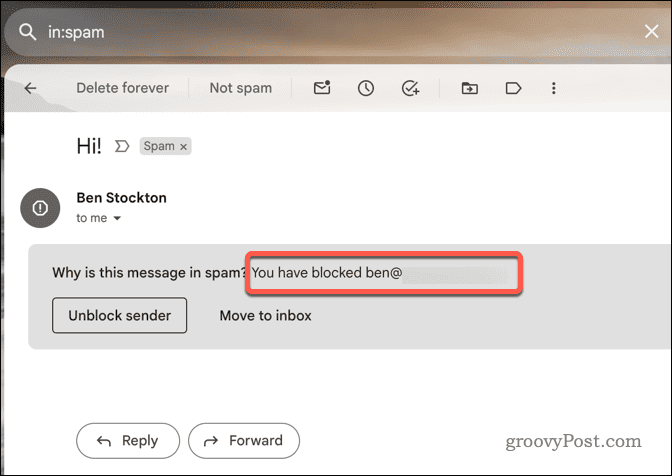
Gmail verwijdert e-mails echter na 30 dagen uit de spammap. Als u in de afgelopen 30 dagen een e-mail ontvangt van een geblokkeerd contact, kunt u dat doen kunnen het kunnen zien. Er is echter één uitzondering. Als je dat hebt gedaan een aangepast filter gemaakt waarmee automatisch e-mails worden verwijderd uit een geblokkeerde afzender, dan kun je ze helemaal niet bekijken.
Er is geen manier om e-mails op te halen die automatisch zijn verwijderd door een geblokkeerd filter. Het enige wat u kunt doen is voorkomen dat u e-mails op deze manier filtert en ze in plaats daarvan naar uw spammap sturen, waar u 30 dagen de tijd heeft om ze op te halen.
Houd er ook rekening mee dat verwijderde e-mails die in de spam terechtkomen, worden verwijderd wanneer u de spammap handmatig leegmaakt. Als u besluit de spammap op deze manier te legen, kunt u deze later niet meer ophalen. Als u een aantal van de geblokkeerde e-mails wilt behouden, moet u ze naar een andere map verplaatsen voordat u de spammap leegmaakt.
Hoe u geblokkeerde e-mails in de spammap van Gmail op pc of Mac kunt bekijken
Zoals we hierboven hebben vermeld, worden geblokkeerde e-mails in Gmail doorgaans behandeld als spam-e-mails en worden ze verplaatst naar de spammap.
Tenzij u een aangepast filter gebruikt, kunt u uw geblokkeerde Gmail-e-mails controleren door in de spammap te kijken voordat de periode van 30 dagen is verstreken. Gebruik hiervoor de onderstaande stappen.
- Log in op uw Gmail-account op uw pc of Mac vanuit uw webbrowser.
- Selecteer de Spam map aan de linkerkant. Als u het niet kunt zien, klikt u op Meer om de lijst met mappen uit te vouwen.
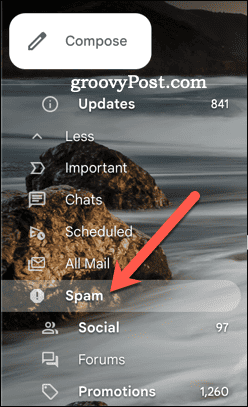
- Je ziet een lijst met e-mails die Gmail als spam heeft gemarkeerd. Selecteer een e-mail waarvan u denkt dat deze is verzonden door geblokkeerde e-mails; deze hebben het geblokkeerde label bovenaan.
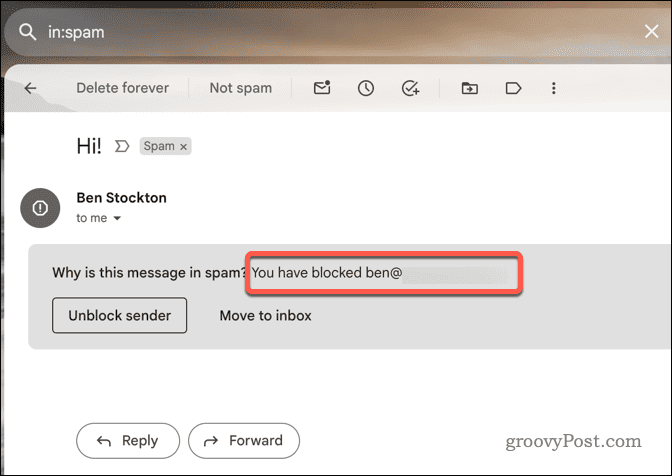
- Als u een e-mailadres wilt deblokkeren, opent u een van de geblokkeerde e-mails in de spammap en klikt u op de knop Deblokkeer afzender knop.
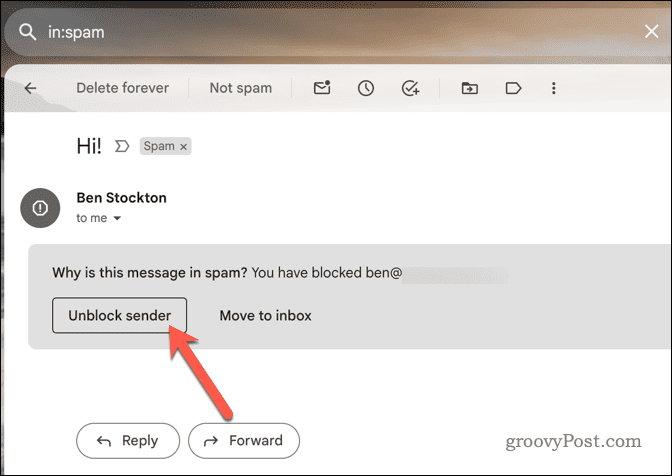
Hoe u geblokkeerde e-mails in de spammap van Gmail op mobiele apparaten kunt bekijken
Je kunt geblokkeerde e-mails in je Gmail-spammap ook bekijken met de mobiele Gmail-app op Android-, iPhone- en iPad-apparaten.
Hiervoor gelden echter dezelfde regels. Je kunt alleen ophalen geblokkeerde e-mails die zijn verwijderd naar spam die niet binnen een periode van 30 dagen zijn verwijderd, niet handmatig zijn verwijderd of automatisch door een filter zijn verwijderd. Volg de volgende stappen om geblokkeerde e-mails in de spammap van Gmail op mobiele apparaten te bekijken.
- Open de Gmail-app op uw mobiele apparaat.
- Druk op menupictogram (drie horizontale lijnen) linksboven, naast de zoekbalk.
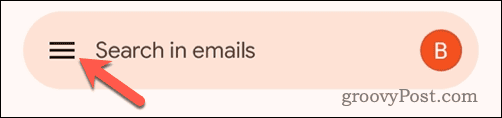
- Blader door de lijst met mappen en tik op Spam om de spammap te openen.
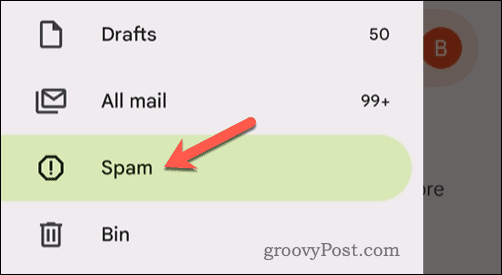
- Je ziet een lijst met e-mails die Gmail heeft geblokkeerd en gemarkeerd als spam. Selecteer de filters waarvan u denkt dat ze mogelijk worden geblokkeerd door uw bestaande filters.
- Om een e-mailadres te deblokkeren, tikt u op een ontvangen e-mail van een geblokkeerd adres en tikt u vervolgens op Deblokkeer afzender knop bovenaan het bericht.
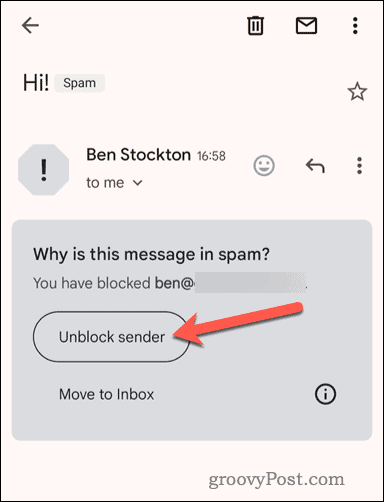
Hoe u uw geblokkeerde e-maillijst in Gmail kunt bekijken
Als je een lijst wilt zien met alle e-mailadressen die je eerder in Gmail hebt geblokkeerd, kun je dit doen door naar je lijst met geblokkeerde afzenders te gaan. In deze lijst ziet u de e-mailadressen die u heeft geblokkeerd met de blokkeerknop of met een aangepast filter. U kunt de volgende stappen gebruiken om uw geblokkeerde Gmail-lijst te bekijken.
- Open hiervoor uw webbrowser en log in op de Gmail-website.
- Klik op de instellingenpictogram rechtsboven.
- Selecteer de Bekijk alle instellingen keuze.
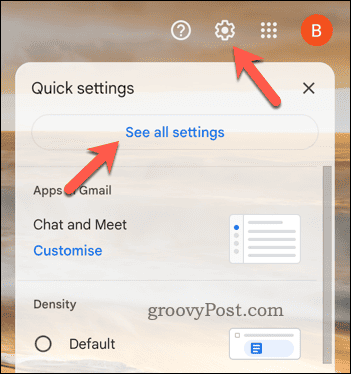
- In de Instellingen menu, selecteer de Filters en geblokkeerde adressen tabblad.
- In het volgende menu verschijnt een lijst met gefilterde of geblokkeerde e-mailadressen. Scroll naar beneden met het bericht dat de volgende e-mailadressen zijn geblokkeerd. Gmail blokkeert deze e-mails en plaatst ze in de spammap.
- Om een van de e-mails te deblokkeren, drukt u op de deblokkeren optie naast de adressen.
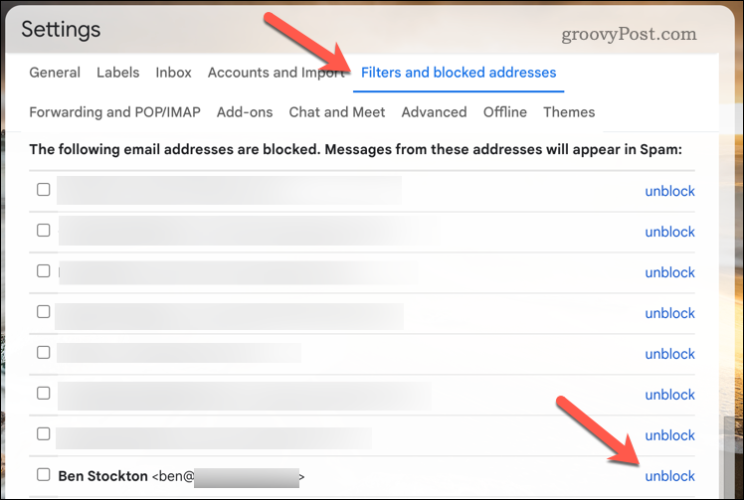
- Als u een aangepast filter heeft gebruikt om e-mailadressen te blokkeren en te filteren, bladert u terug naar de bovenkant van het menu om het overeenkomende filter te identificeren.
- druk op verwijderen naast het filter om het te verwijderen.
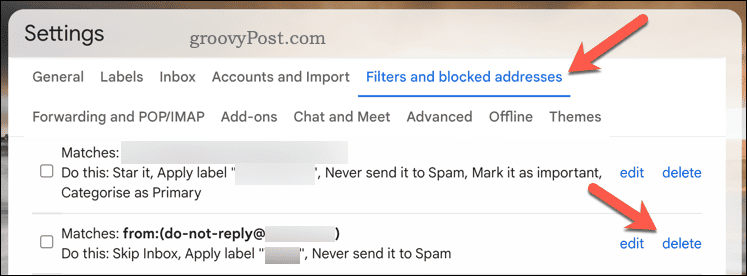
Ongewenste e-mails blokkeren in Gmail
Als je iemand in Gmail hebt geblokkeerd, wil je waarschijnlijk hun berichten vermijden. Als u echter besluit uw geblokkeerde e-mails in Gmail te controleren, kunt u dit op elk gewenst moment snel doen door de spammap te bekijken, tenminste zolang de e-mails er nog zijn.
Als je nieuw bent bij Gmail, wil je er misschien een paar aanschaffen Gmail-tips en -trucs om u te helpen een hoofdgebruiker te worden. U wilt bijvoorbeeld misschien beginnen uw Gmail-e-mails labelen zodat u ze effectiever kunt doorzoeken.
Was dit artikel behulpzaam?
Geweldig, deel het:
DeelTweetenRedditLinkedInE-mailBedankt!
Bedankt dat u contact met ons opneemt.
Bedankt dat u contact met ons opneemt.


